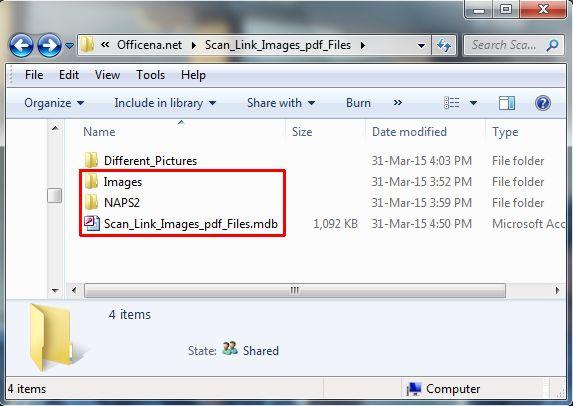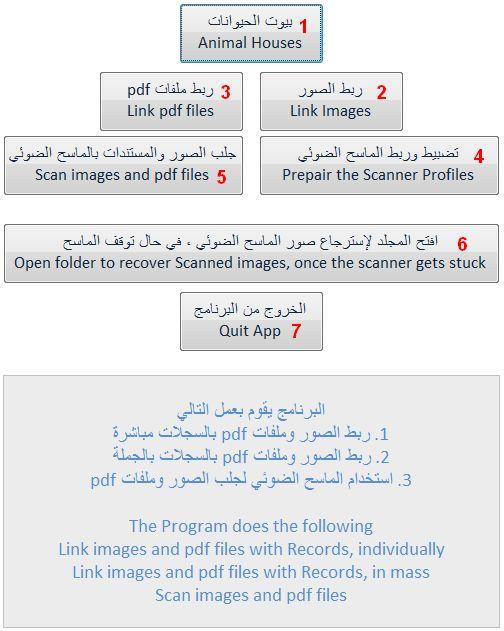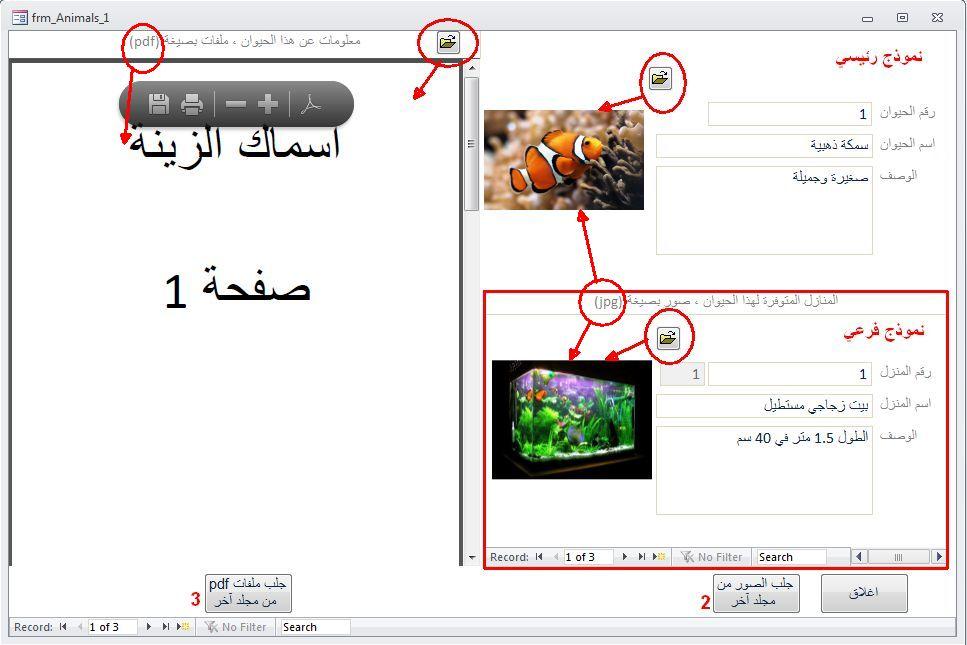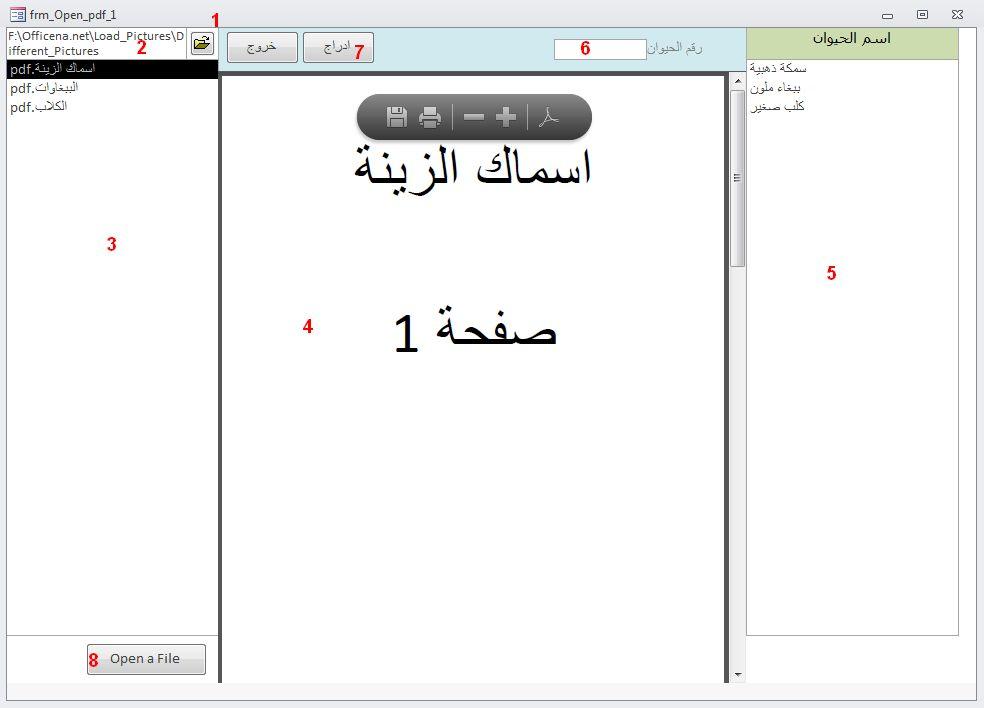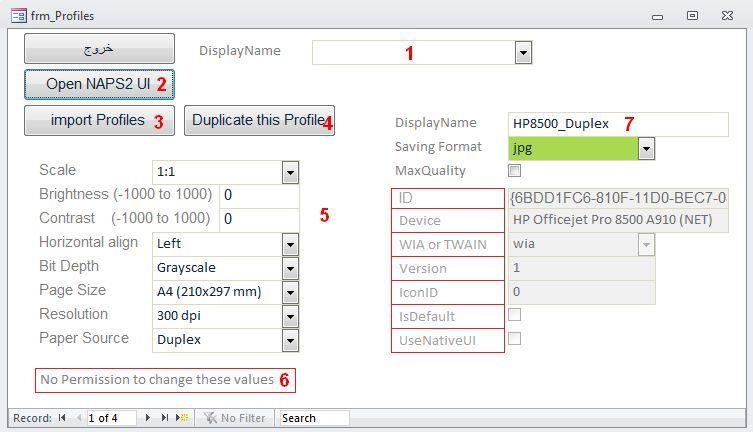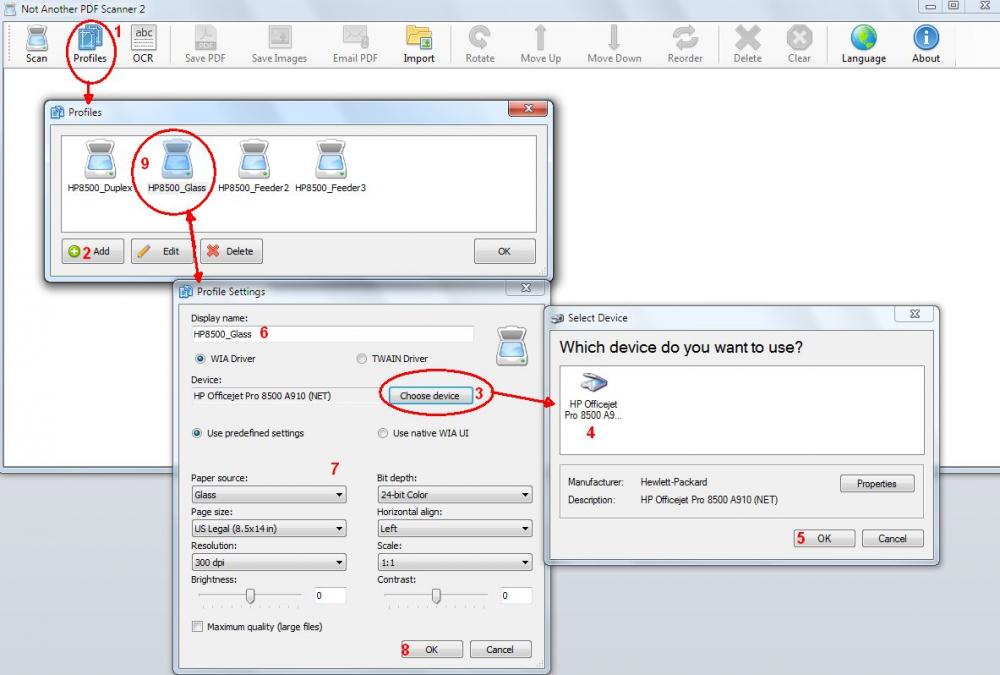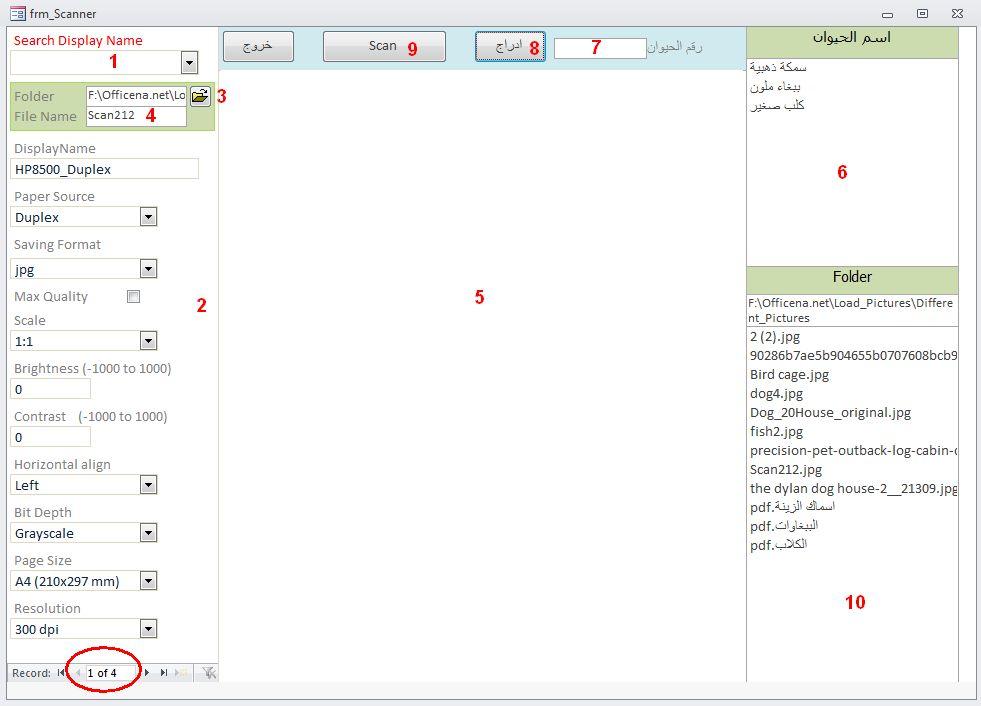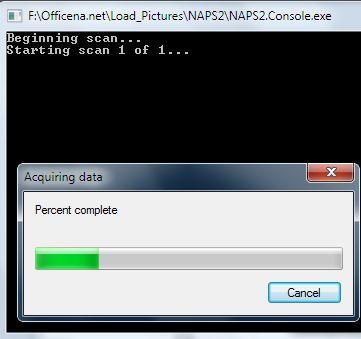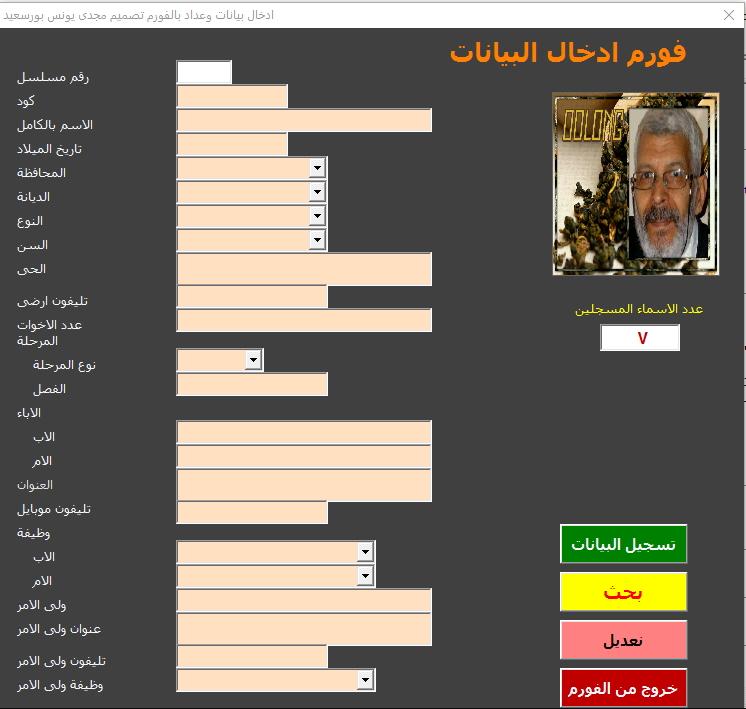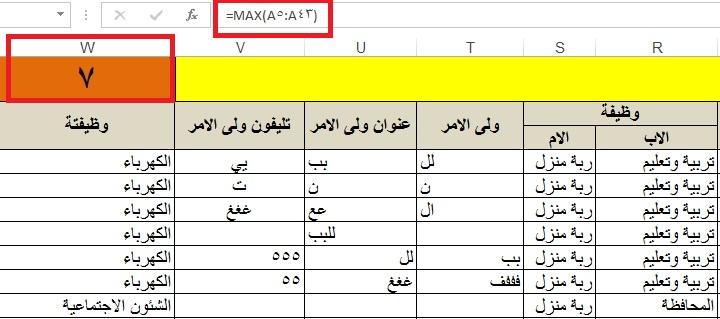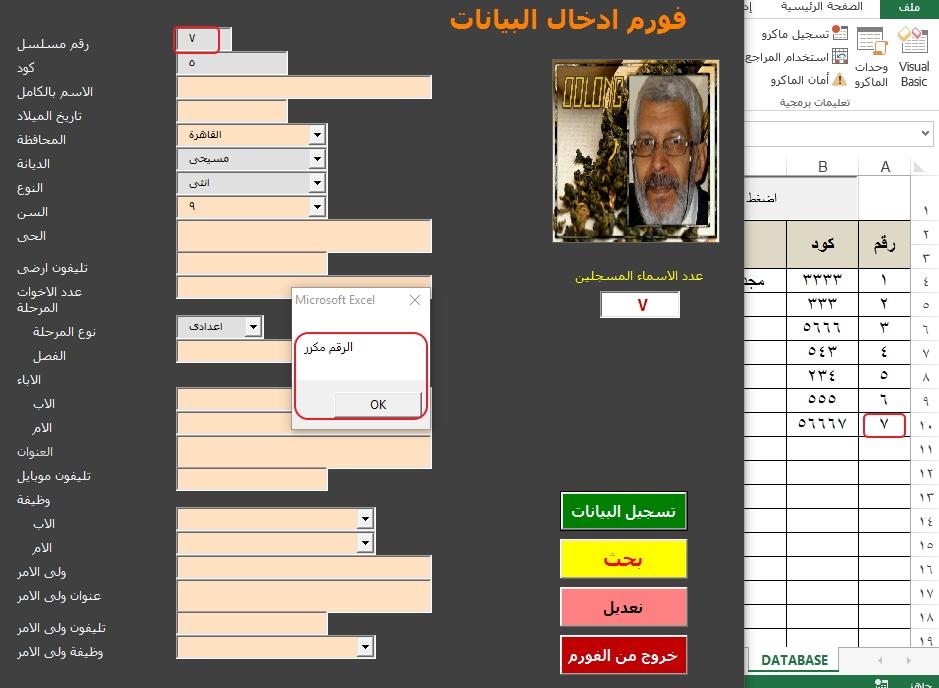بحث مخصص من جوجل فى أوفيسنا

Custom Search
|
نجوم المشاركات
Popular Content
Showing content with the highest reputation on 28 مار, 2019 in all areas
-
السلام عليكم ورحمة الله وبركاته اشتغلت في بعض برامجي على الصور وملفات pdf ، وجمعتها هنا بطريقة سهلة ، حتى يسهل فهم طرق الربط والاستفادة منها ، كما اني كنت اريد تصفح جميع ملفات مجلد ما ، فعملت له برنامج خاص به لتسهيل العمل عليّ وعلى المستخدمين ، ولكني لم اتعامل مع الماسح الضوئي ، فقررت النظر في افضل الطرق واسهلها ، وانا أؤمن بأن للأكسس حدود معينة (مثله مثل اي برنامج) ، فانا دائما استخدم البرامج المساعدة لمساعدتي في عمل المطلوب ، مثل النجار اللي عنده جميع الادوات للاستعمال ، لهذا السبب فهو لا يستخدم المطرقة لكل اعماله ، لهذا ، انا استخدم الاداة الصح ، للعمل الصح ، وفي الكثير من الاحيان ، هذه الاداة لا تكون برنامج الاكسس البرنامج (معلومات عن الحيوانات ) يقوم بالتالي: ربط الصور وملفات pdf بالسجلات مباشرة ربط الصور وملفات pdf بالسجلات بالجملة تشغيل واستخدام الماسح الضوئي لجلب الصور وملفات pdf ولأن الصور والملفات مرتبطة بالبرنامج (اي غير مضمنه فيه) ، ترى ان حجم البرنامج صغير وسريع الصفحة الرئيسية في البرنامج: . 1. . لدينا نموذج رئيسي ، ندخل فيه اسم الحيوان ، والبرنامج يعطي هذا الحيوان رقم تلقائي (نوع الحقل هو رقم وليس رقم تلقائي) ، اسم الحيوان اساسي ولا يمكن حفظ السجل بدونه ، في النموذج الفرعي ، يمكن ادخال اي عدد من السجلات ، وكل سجل بصورته ، عن طريق ايقونة المجلد نستطيع ان نختار اي صورة فردية بصيغة jpg ، او بصيغة pdf (حسب مكان الايقونة) ، ويقوم البرنامج: عمل مجلد (في نفس مجلد البرنامج) اسمه images ، وهذا المجلد سيحتوي على جميع صور وملفات pdf البرنامج ، للنموذج الاساسي والفرعي. عمل مجلدات فرعية لكل حيوان (اسم المجلد هو رقم الحيوان) ، بأخذ هذه الصورة/pdf من المكان الذي هو فيه ، واعطاءه الرقم الصحيح ، ويحفظه في المجلد الصحيح ، ثم يقوم بحذف الصورة الاصلية. 2. . هنا نستطيع ادخال الصور للنموذج الرئيسي والفرعي ، بالجملة: 1. ايقونة اختيار المجلد الذي به الصور ، 2. يظهر اسم المجلد هنا ، 3. وتظهر اسماء الصور التي بصيغة jpg والموجودة في المجلد ، 4. عند النقر على الاسم ، سترى الصورة في 4 ، كما يمكن استخدام السهم اعلى و اسفل للتنقل بين اسماء الصور ، ورؤيتها ، 5. عندما ترى صورة الحيوان الذي تريده ، انقر مرتين على اسم الحيوان ، وسيأخذ البرنامج هذه الصورة من المكان الذي هي فيه ، واعطاءها الرقم الصحيح ، وحفظها في المجلد الصحيح ، ثم يقوم بحذف الصورة الاصلية ، وبما ان الصورة حذفت من المكان الاصلي ، سيختفي اسم الصورة من 3 ، 6. يقوم بنفس عمل 5 ، ولكنه يعمل عند إدخال رقم الحيوان (تصور ان لديك صور وصولات/فواتير ، وكل وصل عليه رقم ، فيمكن استعمال هذا الرقم لربط صورة الوصل بالسجل) ، ثم النقر على 9 إدراج (مع ابقاء رقم المنزل فاضي ، او ادخال الرقم صفر فيه) ، 7. يقوم بنفس عمل 5 ، ولكنه لأسماء منازل الحيوانات ، 8. نفس عمل 7 ولكن بطريقة 6 10. يمكن فتح الصورة المختارة عن طريق البرنامج الافتراضي للوندوز. 3. . نفس طريقة عمل النموذج 2 ، ولكن لإدخال ملفات pdf. 4. . هنا نبدأ بالتعامل مع الماسح الضوئي Scanner 1. للبحث في السجلات ، 2. هذه هي الخطوة الاساسية للتعامل مع الماسح الضوئي Scanner: البرنامج الوسيط الذي استعمله هو NAPS2 (موجود ضمن المرفق ولا يحتاج الى تنصيب ، والتعامل معه يكون مع برنامج الاكسس) ، وهذا رابطه http://sourceforge.net/projects/naps2/ رجاء النظر الى المادة التالية 5 ، لهذه الخطوة ، يحتاج هذا البرنامج الى NET. ، اصدار 4 ، والذي عادة يكون منصوبا على الكمبيوتر ، وهذه روابط التنزيل اذا احتجت لها: Latest(web installer) http://www.microsoft.com/en-us/download/details.aspx?id=42643 Latest(Stand alone) http://www.microsoft.com/en-us/download/details.aspx?id=42642 for XP http://blogs.msdn.com/b/dotnet/p/dotnet4xp.aspx 3. عند الانتهاء من التعامل مع 2 اعلاه ، يجب النقر على هذا الزر ، حتى نستورد تضبيطات NAPS2 ، وهي بيانات خصائص الماسح الضوئي ، والتي على اساسها يعمل الماسح الضوئي ، والنقر على هذا الزر سيحذف جميع سجلات NAPS2 التي في قاعدة بياناتنا ويستبدلها بالمستوردة حاليا (ولكن سنرى اننا لم نفقد شئ بهذا العمل) ، 4. نستطيع إضافة سجلات جديدة (تضبيطات/خصائص جديدة للماسح الضوئي) ، 5. نستطيع تغيير كافة تضبيطات/خصائص الماسح الضوئي من خلال تغيير البيانات هنا ، 6. ولكن لا نستطيع تغيير التضبيطات التي باللون الاحمر ، 7. هذا هو الاسم الذي نكتبه نحن للتعرف على التضبيطات/الخصائص التي سنستخدمها ، ولا يمكن تكرار الاسم ، تابع 4 . عند الضغط على الزر 2. اعلاه ، سيفتح لنا برنامج NAPS2 ، ولكن لن نتعامل مع البرنامج كاملا (طبعا تستطيع ان تتعامل مع الماسح الضوئي بالكامل مع هذا البرنامج والذي به خصائص وميزات) ، 1. يجب ان نعمل Profile واحد على الاقل باستخدام NAPS2 لكل جهاز Scanner مربوط بالكمبيوتر ، ونستطيع ان نضيف خصائص وتضبيطات اخرى من خلال 4.4 اعلاه ، عند النقر على Profiles ، تظهر نافذه جديدة ، 2. نضغط على الزر Add لنضيف Profile جديد (طبعا يمكن اضافة اي عدد من Profiles من خلال هذه النافذة) ، وعند النقر على هذا الزر ، تظهر لنا نافذة جديدة ، 3. نضغط على هذا الزر لإختيار اي Scanner مرتبط بالكمبيوتر ، 4. نختار Scanner ، 5. نوافق على الاختيار ، 6. مثل 4.7 اعلاه ، 7. عمل التضبيطات والخصائص المطلوبة لكل عمل (مثل المسح من الزجاج Glass ، او من وحدة تغذية المستندات التلقائية ADF ، او المسح من جانبي الورقة Duplex ، بالاضافة الى الخصائص الاخرى) ، 8. الضغط على موافق لحفظ هذه الخصائص والتضبيطات ، ولا تنسى ان تضغط على 4.3 اعلاه ، حتى يستورد برنامجنا الاكسس هذه الخصائص والتضبيطات ، 5. . هنا تتم عملية المسح من الماسح الضوئي Scanner ، 1. لبحث اسم Profile الذي نريد استخدامه للمسح ، 2. يمكن عمل اي تغيير لخصائص الماسح الضوئي ، والذي سيتم حفظه تلقائيا في Profiles ، ولاحظ ان لدينا 4 سجلات هنا ، اي 4 Profiles ، 3. نختار اين نريد حفظ الملف ، 4. ونكتب اسم الملف (البرنامج سيقوم بحذف اي ملف سابق بنفس الاسم في المجلد) ، 5. صورة المسح ستظهر هنا ، 10. وهنا سيظهر اسم الصورة التي تم مسحها ، 6. يمكن النقر مرتين على اسم الحيوان (كما تم شرحه سابقا) ، 7. كما تم شرحه سابقا ، 8. 9. النقر على هذا الزر يجعل الماسح الضوئي يعمل حسب الخصائص الموجودة في السجل (انظر 2 اعلاه) ، تابع 5 . عند النقر على 9 اعلاه ، نرى هذه الشاشة والتي تختفي عند الانتهاء من عملية المسح الضوئي ، 6. البرنامج NAPS2 يحتفظ بصور مؤقتة لكل عملية مسح يقوم بها ، فاذا توقف الماسح الضوئي لأي سبب ، فيمكنك ان ترى الصور التى تم مسحها ضوئيا ، وان تتعامل معها كيف شئت ، وذلك بالنقر على هذا الزر والذي سيفتح نافذة مجلد الصور المؤقتة ، 7. قبل الخروج من البرنامج ، فان البرنامج سيقوم بحذف جميع الصور المؤقته ، ثم سيغلق البرنامج ، لذلك ، اذا لأي سبب كان ، اردت الصور المؤقته ، فيجب عليك نسخها من مجلدها (انظر 6 اعلاه) قبل النقر على زر الخروج. عند فك ضغط الملف المرفق ، سترى فيه البرنامج والمجلدات التالية: . الملف والمجلدات التي داخل المربع الاحمر ، يجب ان تكون دائما في نفس المجلد مع البرنامج ، اما المجلد Different_Pictures فيمكن نقله الى اي مجلد ، وقد وضعت في هذا المجلد بعض الصور والتي يمكن استخدامها لتجربة البرنامج. في الواقع البرنامج غني بعدة انواع من الكود ، ويمكن ملاحظت الكود عن طريق عمل البرنامج. اقتراحات / تعديلات ، انا في الخدمة قدر المستطاع جعفر طريقة عمل NAPS2 كبرنامج متكامل: http://www.thewindowsplanet.com/2793/scan-your-paper-documents-and-save-them-to-pdf-tiff-jpeg-png-and-other-file-formats.htm Scan_Link_Images_pdf_Files.zip1 point
-
1 point
-
https://www.youtube.com/watch?v=vu8jI-okD60&t=95s رابط قاعدة البيانات اسفل الفيديو1 point
-
1 point
-
1 point
-
1 point
-
رسالة شكر وتقدير الى البشمهندس طارق محمود الذى اتحفنا باحدى الاكواد الرائعة جزاكم الله خير الجزاء السلام عليكم اخى الفاضل الكريم اشكرك كثير جدا على مجهودك وعلى براعتك وعلى وقتك وجزاك الله خيرا وبارك الله فيك وفى عمرك وفى علمك وزادكم الله من علمه ورزقك وفتح لك الله ابواب الخير وسدد خطاك وصرف عنك كل مكروه وحفظك الله جزاك الله كل خير لقد اكرمتونى واسعدتمونى ولم ترد لي مسائلة ولا حاجة لى الا وقد قضيتموها حفظكم الله ورعاكم جزاكم الله كل خير الملاحظين المعدل .xlsm1 point
-
1 point
-
وعليكم السلام الموضوع ليس بالسهل او الهين كما تعتقد فهو صعب1 point
-
شكرا علي الأسلوب السهل والمتسلسل المناسب لمن ليس لديه الخبرة الكافية أريد أن اسأل عن سؤال لم يرد وأحتاج إلي جوابه ما المطلوب لإجبار المستخدم علي الكتابة في مرع النص بحروف عربية فقط بغض النظر عن عدد حروف الإدخال سواء بالكود أو قناع الإدخال؟ أتمني التفاعل بالرد وشكرا1 point
-
عندنا قائمة (في العامود الاول ) لمجموعة اسماء لاشخاص ممكن ان تكون مكررة المطلوب اختيار عدد معين منها (تختاره بنفسك) ودون تكرار بطريقة عشوائية الكود Option Explicit '+++++++++++++++++++++++++++++ Sub choos_randomly() Dim i%, rd%, x%, _ k%, y%, Lr% Dim My_list As Object If ActiveSheet.Name <> "Salim" Then Exit Sub Set My_list = CreateObject("System.Collections.ArrayList") Lr = Cells(Rows.Count, 1).End(3).Row If Lr < 2 Then Exit Sub Range("c2", Range("c1").End(4)).ClearContents '=============================== If [g2] <= 0 Or Not IsNumeric([g2]) Then MsgBox "You Choose a NEGATIVE Number ,Or ZER0 or Empty CELL" & Chr(10) & _ "I Can't Help You", 1048640 Exit Sub Else [g2] = Int([g2]) End If '===================== With My_list For i = 2 To Lr If Not .Contains(Range("a" & i).Value) Then .Add Range("a" & i).Value End If Next y = .Count .Clear End With If [g2] > y Then MsgBox "You Choose an Impossible number" & Chr(10) & _ " Please Enter a Number <= than " & y, 1048640 [g2] = vbNullString Exit Sub End If '====================== k = 0 With My_list Do Until k = [g2] If k = y Then Exit Do x = (Lr) * Rnd: If x < 2 Then x = 2 If Not .Contains(Range("a" & x).Value) Then .Add Range("a" & x).Value k = k + 1 End If Loop Range("c2").Resize(.Count) _ = Application.Transpose(.toarray) .Clear End With End Sub الملف مرفق Choose N_Presons from _M.xlsm1 point
-
1 point
-
السلام عليكم لواردنا كتابة الاتي: 0000 000 092 بشرط كون الرقمين على اليسار أن يكونا 0 و تسعة والبقية اختياري مع ان يكون عدد الارقام 10 وبتنسيق كما هو موضح كيف نفعل ذلك1 point
-
1 point
-
1 point
-
تم رفع هذا الكود فى مشاركة منفصله حتى لا ننسى هذه المشاركة جعل الإكسل يقوم بتحديد صف واحد في عدة ورقات تم ارفاق كود الحل من الفاضل ا / عمر الحسينى_أبو تامر مرفق الملف ______________________.rar و تعديل على الملف من الفاضل ا / أبوعبد الله مع كود تنقل بين الصفحات مرفق الملف ACTIVATE_ALL_SHHETS_OR_SELECT_ONE.rar و لا تنسونا من صالح الدعاء تحياتى1 point
-
السلام عليكم، بعد إذن الاخ سليم، حل آخر من أجل تعميم الفائدة : Sub Test() With Sheet6 .Range("A6:I" & .Cells(.Cells.Rows.Count, "A").End(xlUp).Row).Offset(1).ClearContents End With Range("A6:AB100").AdvancedFilter Action:=xlFilterCopy, CriteriaRange:= _ Sheet6.Range("W1:W2"), CopyToRange:=Sheet6.Range("A6:I6"), Unique:= _ False End Sub ترحيل البيانات اعتمادا على قيمة نصية.rar1 point
-
تم رفع هذا الكود فى مشاركة منفصله حتى لا ننسى هذه المشاركة تم ارفاق كود الحل من الفاضل ا / أبوعبد الله مرفق الملف PROTECT_AND_UNPROTECT_ALL_SHEETS_WITH_P.W_IN_CELL_A65536.rar1 point